更新日:、 作成日:
Google Chrome の履歴を削除する
はじめに
Google Chrome の履歴を削除する方法を紹介します。
一定の期間やすべての期間の履歴を削除できます。
シークレット ウィンドウを使用すると履歴やキャッシュが残りません。
履歴を削除する
[…] から [設定] をクリックします。
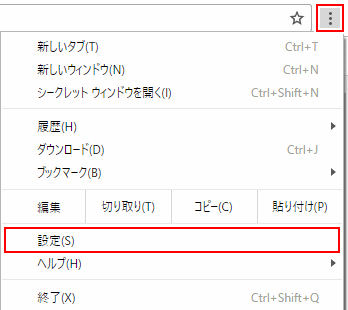
[閲覧履歴データの削除] をクリックします。
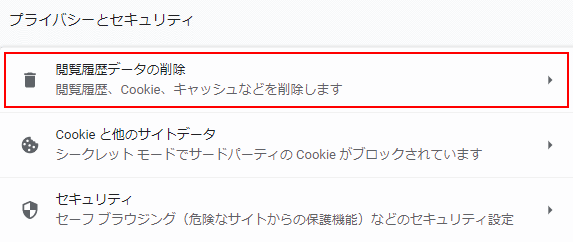
[詳細設定] タブをクリックします。
期間から [全期間] を選択し、[閲覧履歴] と [ダウンロード履歴] をチェックして [データを削除] をクリックします。
[Cookie と他のサイトデータ] と [キャッシュされた画像とファイル] をチェックするとキャッシュを削除できます。
Chrome を操作中に Ctrl + Shift + Del キーを入力すると、一発でこの画面を表示できます。
Chrome を操作中に Ctrl + Shift + Del キーを入力すると、一発でこの画面を表示できます。

履歴が削除されます。履歴のサイズが大きいと終わるまで数分かかることがあります。
スポンサーリンク
シークレット ウィンドウで履歴を残さない
[…] から [シークレット ウィンドウを開く] をクリックします。

シークレット ウィンドウを使うと履歴が残りません。閉じるとシークレット ウィンドウで閲覧した履歴やキャッシュ、Cookie なども消去されます。